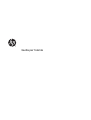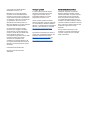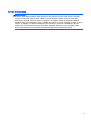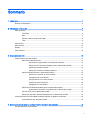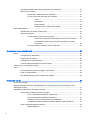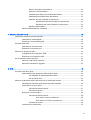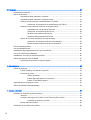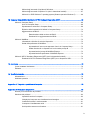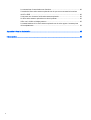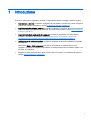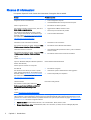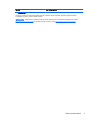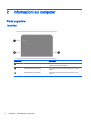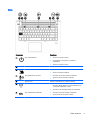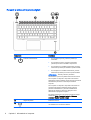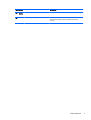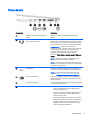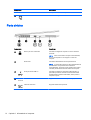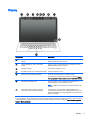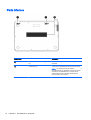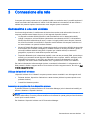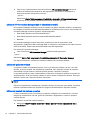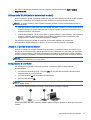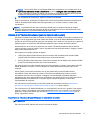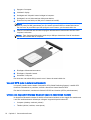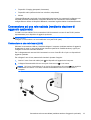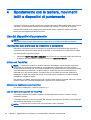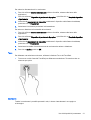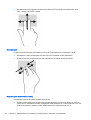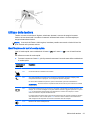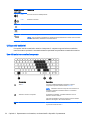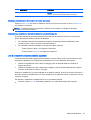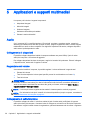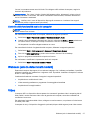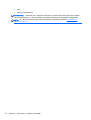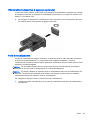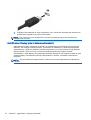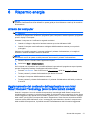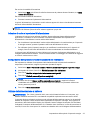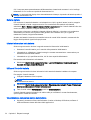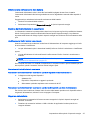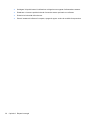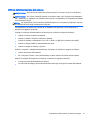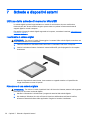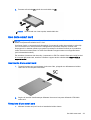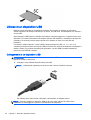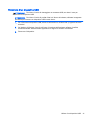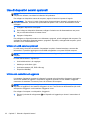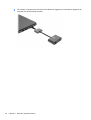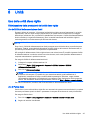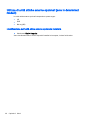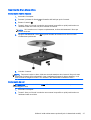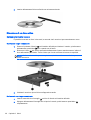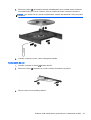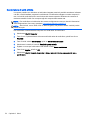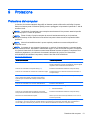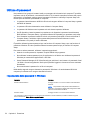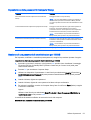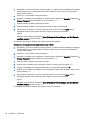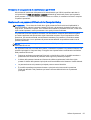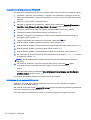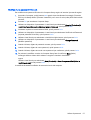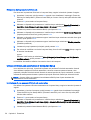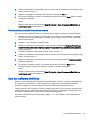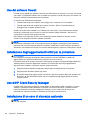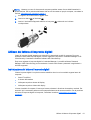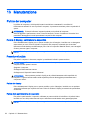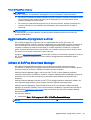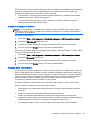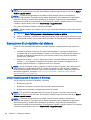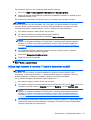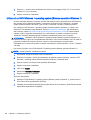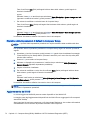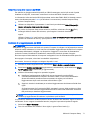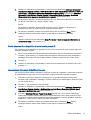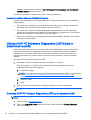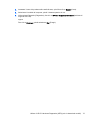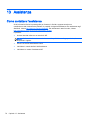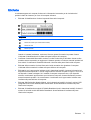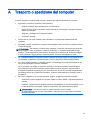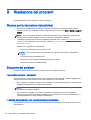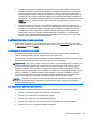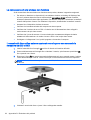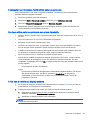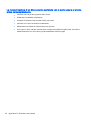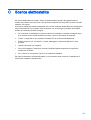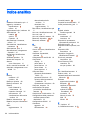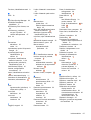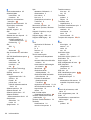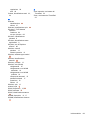Guida per l'utente

© Copyright 2013 Hewlett-Packard
Development Company, L.P.
Bluetooth è un marchio del rispettivo
proprietario usato da Hewlett-Packard
Company su licenza. Intel e Centrino sono
marchi di Intel Corporation negli Stati Uniti
e in altri Paesi. Il logo SD è un marchio del
suo proprietario. Java è un marchio
statunitense di Sun Microsystems, Inc.
Microsoft e Windows sono marchi registrati
negli USA di Microsoft Corporation.
Le informazioni contenute in questo
documento sono soggette a modifiche
senza preavviso. Le sole garanzie per i
prodotti e i servizi HP sono definite nelle
norme esplicite di garanzia che
accompagnano tali prodotti e servizi. Nulla
di quanto contenuto nel presente
documento va interpretato come
costituente una garanzia aggiuntiva. HP
non risponde di eventuali errori tecnici ed
editoriali o di omissioni presenti in questo
documento.
Prima edizione: Novembre 2013
Numero di parte del documento:
738835-061
Avviso per il prodotto
In questa guida per l'utente vengono
descritte le funzionalità comuni nella
maggior parte di modelli. Alcune
funzionalità potrebbero non essere
disponibili nel computer in uso.
Questo computer potrebbe richiedere
hardware acquistato a parte e/o aggiornato
e/o un'unità DVD per installare il software
Windows 7 e sfruttare tutte le funzionalità di
Windows 7. Per informazioni, consultare
http://windows.microsoft.com/en-us/
windows7/get-know-windows-7.
Per ottenere le informazioni più recenti su
questa guida, rivolgersi all'assistenza. Per
assistenza negli Stati Uniti, visitare
http://www.hp.com/go/contactHP. Per
assistenza in tutto il mondo, visitare
http://welcome.hp.com/country/us/en/
wwcontact_us.html.
Condizioni della licenza software
Installando, duplicando, scaricando o
altrimenti utilizzando qualsiasi prodotto
software preinstallato su questo computer,
l'utente accetta di essere vincolato dai
termini del presente Contratto di licenza
con l'utente finale (EULA) HP. Se non si
accettano le condizioni di licenza, restituire
il prodotto inutilizzato (hardware e software)
entro 14 giorni per ottenere il rimborso alle
condizioni in vigore presso il luogo
d'acquisto.
Per ogni ulteriore informazione o per
richiedere un completo risarcimento del
computer, rivolgersi al punto di vendita
locale (il rivenditore).

Avviso di sicurezza
AVVERTENZA! Per ridurre il rischio di ustioni per l'utente o il surriscaldamento per il computer, non
utilizzare quest'ultimo tenendolo sulle ginocchia e non ostruirne le prese d'aria. Usare il computer
solo su una superficie rigida e piana. Impedire che una superficie rigida, come una stampante
adiacente, o morbida, come un cuscino, un tappeto o un tessuto, blocchi la circolazione dell'aria.
Impedire inoltre che l'adattatore CA sia a contatto con la pelle o con una superficie morbida, come un
cuscino, un tappeto o un tessuto durante l'uso del computer. Il computer e l'adattatore CA sono
conformi con i limiti termici previsti per le superfici accessibili dall'utente, così come definiti dalla
norma internazionale per la sicurezza delle apparecchiature informatiche (IEC 60950).
iii

iv Avviso di sicurezza

Sommario
1 Introduzione ...................................................................................................................................................... 1
Ricerca di informazioni ......................................................................................................................... 2
2 Informazioni sul computer ................................................................................................................................. 4
Parte superiore ..................................................................................................................................... 4
TouchPad ............................................................................................................................ 4
Spie ...................................................................................................................................... 5
Pulsanti e lettore di impronte digitali .................................................................................... 6
Tasti ..................................................................................................................................... 8
Parte destra .......................................................................................................................................... 9
Parte sinistra ...................................................................................................................................... 10
Display ................................................................................................................................................ 11
Parte inferiore ..................................................................................................................................... 12
3 Connessione alla rete ..................................................................................................................................... 13
Connessione a una rete wireless ....................................................................................................... 13
Utilizzo dei controlli wireless .............................................................................................. 13
Accensione o spegnimento di un dispositivo wireless ...................................... 13
Utilizzo di HP Connection Manager (solo in determinati modelli) ..................... 14
Utilizzo del pulsante wireless ............................................................................ 14
Utilizzo dei controlli del sistema operativo ........................................................ 14
Utilizzo della WLAN (solo in determinati modelli) .............................................................. 15
Utilizzo di un provider di servizi Internet ............................................................ 15
Configurazione di una WLAN ............................................................................ 15
Configurazione di un router wireless ................................................................. 16
Protezione della rete WLAN .............................................................................. 16
Collegamento a una WLAN ............................................................................... 16
Utilizzo di HP Mobile Broadband (solo in determinati modelli) .......................................... 17
Inserimento e rimozione di una SIM (solo in determinati modelli) ..................... 17
Uso del GPS (solo in determinati modelli) ......................................................................... 18
Utilizzo dei dispositivi wireless Bluetooth (solo in determinati modelli) .............................. 18
Connessione ad una rete cablata (mediante stazione di aggancio opzionale) .................................. 19
Connessione a una rete locale (LAN) ................................................................................ 19
4 Spostamento con la tastiera, movimenti tattili e dispositivi di puntamento ..................................................... 20
Uso dei dispositivi di puntamento ....................................................................................................... 20
v

Impostazione delle preferenze del dispositivo di puntamento ........................................... 20
Utilizzo del TouchPad ........................................................................................................ 20
Attivazione e disattivazione del TouchPad ........................................................ 20
Uso dei movimenti supportati dal TouchPad ..................................................... 20
Tocco ................................................................................................ 21
Scorrimento ...................................................................................... 21
Zoom manuale .................................................................................. 22
Rotazione (solo in determinati modelli) ............................................ 22
Utilizzo della tastiera .......................................................................................................................... 23
Identificazione dei tasti di scelta rapida ............................................................................. 23
Utilizzo dei tastierini ........................................................................................................... 24
Uso del tastierino numerico incorporato ............................................................ 24
Attivazione e disattivazione del tastierino numerico incorporato ...... 25
Commutazione delle funzioni dei tasti del tastierino numerico
incorporato ........................................................................................ 25
Uso di un tastierino numerico esterno opzionale .............................................. 25
5 Applicazioni e supporti multimediali ................................................................................................................ 26
Audio .................................................................................................................................................. 26
Collegamento di altoparlanti .............................................................................................. 26
Regolazione del volume .................................................................................................... 26
Collegamento di cuffie/microfono ...................................................................................... 26
Controllo delle funzionalità audio del computer ................................................................. 27
Webcam (solo in determinati modelli) ................................................................................................ 27
Video .................................................................................................................................................. 27
VGA (mediante dispositivo di aggancio opzionale) ........................................................... 29
Porta di visualizzazione ..................................................................................................... 29
Intel Wireless Display (solo in determinati modelli) ........................................................... 30
6 Risparmio energia ........................................................................................................................................... 31
Arresto del computer .......................................................................................................................... 31
Aggiornamento del contenuto dell'applicazione con Intel Smart Connect Technology (solo in
determinati modelli) ............................................................................................................................ 31
Impostazione delle opzioni di risparmio energia ................................................................................ 32
Utilizzo delle modalità di risparmio energia ....................................................................... 32
Avvio e uscita dalla modalità di sospensione .................................................... 32
Avvio e uscita dalla modalità di ibernazione ..................................................... 32
Indicatore di carica e impostazioni di alimentazione ......................................... 33
Configurazione della protezione mediante password alla riattivazione ............. 33
Utilizzo dell'alimentazione a batteria ........................
.......................................................... 33
Batteria sigillata ................................................................................................. 34
vi

Ulteriori informazioni sulla batteria .................................................................... 34
Utilizzo di Controllo batteria .............................................................................. 34
Visualizzazione della carica residua della batteria ............................................ 34
Ottimizzazione dell'autonomia della batteria ..................................................... 35
Gestione dei livelli di batteria in esaurimento .................................................... 35
Identificazione dei livelli di batteria in esaurimento ........................... 35
Risoluzione del livello di batteria in esaurimento .............................. 35
Risparmio della batteria .................................................................................... 35
Utilizzo dell'alimentazione CA esterna ............................................................................... 37
7 Schede e dispositivi esterni ............................................................................................................................ 38
Utilizzo delle schede di memoria MicroSD ......................................................................................... 38
Inserimento di schede digitali ............................................................................................ 38
Rimozione di una scheda digitale ...................................................................................... 38
Uso delle smart card .......................................................................................................................... 39
Inserimento di una smart card ........................................................................................... 39
Rimozione di una smart card ............................................................................................. 39
Utilizzo di un dispositivo USB ............................................................................................................. 40
Collegamento di un dispositivo USB .................................................................................. 40
Rimozione di un dispositivo USB ....................................................................................... 41
Uso di dispositivi esterni opzionali ...................................................................................................... 42
Utilizzo di unità esterne opzionali ...................................................................................... 42
Utilizzo del connettore di aggancio .................................................................................... 42
8 Unità ................................................................................................................................................................ 45
Uso delle unità disco rigido ................................................................................................................ 45
Ottimizzazione delle prestazioni dell'unità disco rigido ...................................................... 45
Uso dell'Utilità di deframmentazione dischi ....................................................... 45
Uso di Pulizia disco ........................................................................................... 45
Utilizzo di unità ottiche esterne opzionali (solo in determinati modelli) .............................................. 46
Identificazione dell'unità ottica esterna opzionale installata .............................................. 46
Inserimento di un disco ottico ............................................................................................ 47
Caricamento tramite vassoio ............................................................................. 47
Caricamento da slot .......................................................................................... 47
Rimozione di un disco ottico .............................................................................................. 48
Caricamento tramite vassoio ............................................................................. 48
Se il vassoio si apre normalmente .................................................... 48
Se il vassoio non si apre normalmente ............................................. 48
Caricamento da slot .......................................................................................... 49
Condivisione di unità ottiche .............................................................................................. 50
vii

9 Protezione ....................................................................................................................................................... 51
Protezione del computer .................................................................................................................... 51
Utilizzo di password ............................................................................................................................ 52
Impostazione delle password in Windows ......................................................................... 52
Impostazione delle password in Computer Setup ............................................................. 53
Gestione di una password di amministratore per il BIOS .................................................. 53
Immissione di una password di amministratore per il BIOS .............................. 55
Gestione di una password DriveLock in Computer Setup ................................................. 55
Impostazione di una password DriveLock ......................................................... 56
Immissione di una password DriveLock ............................................................ 56
Modifica di una password DriveLock ................................................................. 57
Rimozione della protezione DriveLock .............................................................. 58
Utilizzo di DriveLock automatico di Computer Setup ......................................................... 58
Immissione di una password DriveLock automatica ......................................... 58
Rimozione della protezione DriveLock automatica ........................................... 59
Uso del software antivirus .................................................................................................................. 59
Uso del software firewall .................................................................................................................... 60
Installazione degli aggiornamenti critici per la protezione .................................................................. 60
Uso di HP Client Security Manager .................................................................................................... 60
Installazione di un cavo di sicurezza opzionale .................................................................................. 60
Utilizzo del lettore di impronte digitali ................................................................................................. 61
Individuazione del lettore di impronte digitali ..................................................................... 61
10 Manutenzione ............................................................................................................................................... 62
Pulizia del computer ........................................................................................................................... 62
Pulizia di display, parti laterali e coperchio ........................................................................ 62
Procedure di pulizia ........................................................................................................... 62
Pulizia del display .............................................................................................. 62
Pulizia delle parti laterali e del coperchio .......................................................... 62
Pulizia di TouchPad e tastiera ........................................................................... 63
Aggiornamento di programmi e driver ................................................................................................ 63
Utilizzo di SoftPaq Download Manager .............................................................................................. 63
11 Backup e ripristino ........................................................................................................................................ 64
Creazione di supporti di ripristino e backup ....................................................................................... 64
Istruzioni ............................................................................................................................ 64
Creazione dei supporti di ripristino con HP Recovery Disc Creator .................................. 64
Creazione di supporti di ripristino ...................................................................... 65
Backup delle informazioni .................................................................................................. 65
Esecuzione di un ripristino del sistema ......................................................................................
........ 66
viii

Utilizzo degli strumenti di ripristino di Windows ................................................................. 66
Utilizzo degli strumenti di ripristino f11 (solo in determinati modelli) ................................. 67
Utilizzo di un DVD Windows 7 operating system (Sistema operativo Windows 7) ............ 68
12 Computer Setup (BIOS), MultiBoot e HP PC Hardware Diagnostics (UEFI) ................................................ 69
Utilizzo di Computer Setup ................................................................................................................. 69
Avvio di Computer Setup ................................................................................................... 69
Spostamento e selezione in Computer Setup ................................................................... 69
Ripristino delle impostazioni di default in Computer Setup ................................................ 70
Aggiornamento del BIOS ................................................................................................... 70
Determinazione della versione del BIOS .......................................................... 71
Download di un aggiornamento del BIOS ......................................................... 71
Utilizzo di MultiBoot ............................................................................................................................ 72
Informazioni sull'ordine di avvio del dispositivo ................................................................. 72
Scelta delle preferenze di MultiBoot .................................................................................. 72
Impostazione di una nuova sequenza di avvio in Computer Setup .................. 72
Scelta dinamica di un dispositivo di avvio tramite prompt f9 ............................. 73
Impostazione del prompt di MultiBoot Express ................................................. 73
Impostazione delle preferenze di MultiBoot Express ........................................ 74
Utilizzo di HP PC Hardware Diagnostics (UEFI) (solo in determinati modelli) ................................... 74
Download di HP PC Hardware Diagnostics (UEFI) su un dispositivo USB ....................... 74
13 Assistenza ..................................................................................................................................................... 76
Come contattare l'assistenza ............................................................................................................. 76
Etichette ............................................................................................................................................. 77
14 Specifiche tecniche ....................................................................................................................................... 78
Alimentazione ..................................................................................................................................... 78
Ambiente operativo ............................................................................................................................ 78
Appendice A Trasporto o spedizione del computer ........................................................................................... 79
Appendice B Risoluzione dei problemi .............................................................................................................. 80
Risorse per la risoluzione dei problemi .............................................................................................. 80
Soluzione dei problemi ....................................................................................................................... 80
Impossibile avviare il computer .......................................................................................... 80
Il display del computer non visualizza alcuna immagine ................................................... 80
Il software funziona in modo anomalo ............................................................................... 81
Il computer è insolitamente caldo ...................................................................................... 81
Un dispositivo esterno non funziona .................................................................................. 81
ix

La connessione di rete wireless non funziona ................................................................... 82
Il vassoio del disco ottico esterno opzionale non si apre e non consente la rimozione
del CD o DVD .................................................................................................................... 82
Il computer non riconosce l'unità ottica esterna opzionale ................................................ 83
Un disco ottico esterno opzionale non viene riprodotto ..................................................... 83
Il film non è visibile sul display esterno .............................................................................. 83
La masterizzazione di un disco esterno opzionale non si avvia oppure si arresta prima
del completamento ............................................................................................................ 84
Appendice C Scarica elettrostatica .................................................................................................................... 85
Indice analitico .................................................................................................................................................... 86
x

1 Introduzione
Dopo aver configurato e registrato il computer, è importante eseguire i passaggi riportati di seguito:
●
Connessione a Internet: consente di configurare la rete cablata o wireless per potersi collegare a
Internet. Per ulteriori informazioni, vedere
Connessione alla rete a pagina 13.
●
Aggiornamento del software antivirus: consente di proteggere il computer dai danni provocati dai
virus. Il software è preinstallato nel computer: Per ulteriori informazioni, vedere
Uso del software
antivirus a pagina 59.
●
Apprendimento delle funzionalità del computer: consente di apprendere le funzionalità del
computer. Per ulteriori informazioni, consultare
Informazioni sul computer a pagina 4 e
Spostamento con la tastiera, movimenti tattili e dispositivi di puntamento a pagina 20.
●
Individuazione del software installato: consente di accedere all'elenco del software preinstallato
sul computer.
Selezionare Start > Tutti i programmi. Per ulteriori informazioni sul software fornito con il
computer, consultare le istruzioni del produttore del software disponibili nel software stesso o sul
sito Web del produttore.
●
Eseguire il backup dell'unità disco rigido creando dischi di ripristino o un'unità flash di ripristino.
Vedere
Backup e ripristino a pagina 64.
1

Ricerca di informazioni
Il computer dispone di varie risorse che consentono di eseguire diverse attività.
Risorse Per informazioni su
Pieghevole
Istruzioni di installazione
●
Come configurare il computer
●
Guida all'identificazione dei componenti del computer
Guida e supporto tecnico
Per accedere a Guida e supporto tecnico, fare clic su
Start > Guida e supporto tecnico.
Per ottenere le informazioni più recenti su questa
guida, rivolgersi all'assistenza. Per assistenza negli
Stati Uniti, visitare
http://www.hp.com/go/contactHP.
Per assistenza in tutto il mondo, visitare
http://welcome.hp.com/country/us/en/
wwcontact_us.html.
●
Informazioni sul sistema operativo
●
Aggiornamenti di BIOS, software e driver
●
Strumenti per la risoluzione dei problemi
●
Come accedere all'assistenza
Normative e avvisi di sicurezza e ambientali
Per accedere alle guide per l'utente, selezionare Start
> Guida e supporto tecnico > Guide per l'utente.
●
Normative e avvisi di sicurezza
●
Informazioni sullo smaltimento della batteria
Guida alla sicurezza e al comfort
Per accedere alle guide per l'utente, selezionare Start
> Guida e supporto tecnico > Guide per l'utente.
oppure
Visitare
http://www.hp.com/ergo.
●
Organizzazione della postazione di lavoro, postura e abitudini
di lavoro corrette
●
Informazioni sulla sicurezza meccanica ed elettrica
Opuscolo
Worldwide Telephone Numbers
(Numeri di
telefono internazionali)
Questo opuscolo è fornito con il computer.
Numeri telefonici dell'assistenza HP
Sito Web HP
Per ottenere le informazioni più recenti su questa
guida, rivolgersi all'assistenza. Per assistenza negli
Stati Uniti, visitare
http://www.hp.com/go/contactHP.
Per assistenza in tutto il mondo, visitare
http://welcome.hp.com/country/us/en/
wwcontact_us.html.
●
Informazioni di supporto
●
Ordinazione di parti e individuazione di aiuto aggiuntivo
●
Accessori disponibili per il dispositivo
Garanzia limitata
*
Per accedere a questa guida, selezionare Start >
Guida e supporto tecnico > Guide per l'utente >
Visualizza le informazioni sulla garanzia.
oppure
Visitare
http://www.hp.com/go/orderdocuments.
Informazioni sulla garanzia
*La Garanzia limitata HP fornita per il proprio prodotto si trova nelle guide per l'utente sul computer e/o nel CD/DVD fornito
nella confezione. In alcuni paesi/regioni, HP può fornire una Garanzia limitata HP nella confezione. Nei paesi/regioni ove la
garanzia non è fornita in formato cartaceo, è possibile richiedere una copia stampata visitando la pagina
http://www.hp.com/
go/orderdocuments o scrivendo al seguente indirizzo:
●
America del Nord: Hewlett-Packard, MS POD, 11311 Chinden Blvd., Boise, ID 83714, USA
●
Europa, Medio Oriente, Africa: Hewlett-Packard, POD, Via G. Di Vittorio, 9, 20063, Cernusco s/Naviglio (MI), Italia
2 Capitolo 1 Introduzione

Risorse Per informazioni su
●
Asia Pacifico: Hewlett-Packard, POD, P.O. Box 200, Alexandra Post Office, Singapore 911507
Quando si richiede una copia stampata della garanzia, includere numero di prodotto, periodo di garanzia (indicato
sull'etichetta di servizio), nome e indirizzo postale.
IMPORTANTE: NON restituire il prodotto ad HP agli indirizzi indicati sopra. Per assistenza negli Stati Uniti, visitare
http://www.hp.com/go/contactHP. Per assistenza in tutto il mondo, visitare http://welcome.hp.com/country/us/en/
wwcontact_us.html.
Ricerca di informazioni 3

2 Informazioni sul computer
Parte superiore
TouchPad
Componente Descrizione
(1) Area del TouchPad Consente di spostare il puntatore e di selezionare o
attivare gli elementi sullo schermo.
(2) Pulsante sinistro del TouchPad Ha la stessa funzione del pulsante sinistro di un mouse
esterno.
(3) Pulsante destro del TouchPad Ha la stessa funzione del pulsante destro di un mouse
esterno.
4 Capitolo 2 Informazioni sul computer

Spie
Componente Descrizione
(1)
Spia di alimentazione
●
Accesa: il computer è acceso.
●
Lampeggiante: il computer è in modalità di
sospensione.
●
Spenta: il computer è spento.
(2) Spia bloc maiusc Accesa: blocco maiuscole è attivato.
(3)
Spia del TouchPad
●
Arancione: il TouchPad è disattivato.
●
Spenta: il TouchPad è attivato.
(4)
Spia disattivazione microfono
●
Arancione: l'audio del microfono è disattivato.
●
Spenta: l'audio del microfono è attivato.
(5) Spia bloc num Accesa: la modalità blocco numerico è attivata.
(6)
Spia wireless
●
Bianca: un dispositivo wireless integrato, come un
dispositivo WLAN (Wireless Local Area Network) e/o
un dispositivo Bluetooth®, è attivo.
●
Arancione: tutti i dispositivi wireless sono disattivati.
(7)
Spia di disattivazione dell'audio
●
Arancione: l'audio del computer è disattivato.
●
Spenta: l'audio del computer è attivato.
Parte superiore 5

Pulsanti e lettore di impronte digitali
Componente Descrizione
(1)
Pulsante di alimentazione
●
Se il computer è spento, premere il pulsante per
accenderlo.
●
Se il computer è acceso, premere brevemente il
pulsante per avviare la modalità di sospensione.
●
Se il computer è in modalità di sospensione, premere
brevemente il pulsante per disattivare questa modalità.
●
Se il computer è in modalità di ibernazione, premere
brevemente il pulsante per uscire da questa modalità.
ATTENZIONE: Tenendo premuto il pulsante di
alimentazione si provoca la perdita di tutti i dati non salvati.
Se il computer non risponde e le procedure di arresto di
Windows® si rivelano inefficaci, tenere premuto il pulsante di
alimentazione per almeno 5 secondi per arrestare il
computer.
Se il computer non risponde e le procedure di arresto non
consentono di risolvere il problema, tenere premuto il
pulsante di alimentazione + pulsante di disattivazione
dell'audio per almeno 5 secondi per eseguire il reset
dell'hardware e spegnere il computer.
Per ulteriori informazioni sulle opzioni di risparmio energia:
Selezionare Start > Pannello di controllo > Sistema e
sicurezza > Opzioni risparmio energia.
(2) Griglia altoparlanti Producono il suono.
(3)
Pulsante Wireless Consente di attivare/disattivare la funzionalità wireless, ma
non stabilisce una connessione wireless.
6 Capitolo 2 Informazioni sul computer

Componente Descrizione
(4)
Pulsante di disattivazione dell'audio Consente di disattivare e ripristinare l'audio dell'altoparlante.
(5) Lettore di impronte digitali Consente l'accesso a Windows mediante il riconoscimento
delle impronte digitali, anziché mediante password di
accesso.
Parte superiore 7

Tasti
Componente Descrizione
(1) Tasto esc Quando premuto in combinazione con il tasto fn, visualizza
le informazioni di sistema.
(2) Tasto fn Quando premuto in combinazione con un tasto funzione, il
tasto bloc num, il tasto esc o il tasto b, esegue le funzioni di
sistema utilizzate più di frequente
(3)
Pulsante Windows Visualizza il menu Start di Windows.
(4) Tasti funzione Eseguono le funzioni di sistema utilizzate più spesso
quando premuti in combinazione con il tasto fn.
(5) Tastierino numerico incorporato Se il tastierino è abilitato, è possibile utilizzarlo come un
tastierino numerico esterno.
Ogni tasto del tastierino numerico esegue le funzioni
indicate dall'icona nell'angolo in alto a destra del tasto.
(6)
Tasto delle applicazioni Windows Visualizza un menu di scelta rapida per gli elementi in
corrispondenza del cursore.
(7) Tasto bloc num Consente di abilitare/disabilitare il tastierino numerico
integrato se premuto insieme al tasto fn.
8 Capitolo 2 Informazioni sul computer

Parte destra
Componente Descrizione
(1) Presa slot per SIM (solo in determinati
modelli)
Supporta un modulo di identificazione utente (SIM)
wireless.
(2)
Jack di uscita audio (cuffie)/Jack di
ingresso audio (microfono)
Produce il suono quando si collegano altoparlanti, cuffie,
auricolari stereo alimentati opzionali, una cuffia auricolare
(con microfono) oppure l'audio di un televisore. Consente
inoltre di collegare un microfono con auricolare opzionale.
AVVERTENZA! Per ridurre il rischio di lesioni
dell'apparato uditivo, regolare il volume prima di indossare
le cuffie o l'auricolare. Per ulteriori informazioni sulla
sicurezza, vedere
Normative e avvisi di sicurezza e
ambientali
. Per accedere alle guide per l'utente,
selezionare Start > Guida e supporto tecnico > Guide per
l'utente.
NOTA: Quando un dispositivo è collegato al jack, gli
altoparlanti del computer vengono disattivati.
NOTA: Verificare che il cavo del dispositivo disponga di
connettore a 4 conduttori che supporti uscita audio (cuffie)
e ingresso audio (microfono).
(3)
Porta USB 3.0 Consentono di collegare dispositivi opzionali USB 3.0 e
assicurano prestazioni di alimentazione USB ottimizzate.
NOTA: Per informazioni sui diversi tipi di porte USB,
consultare
Utilizzo di un dispositivo USB a pagina 40.
(4)
Porta di visualizzazione Consente di collegare un dispositivo di visualizzazione
digitale opzionale, ad esempio un proiettore o un monitor
ad alte prestazioni.
(5) Connettore di aggancio Consente di collegare un dispositivo di aggancio opzionale
o una mini base di aggancio.
(6) Spia adattatore CA/batteria
●
Bianca: il computer è collegato all'alimentazione
esterna e la percentuale di carica della batteria è
compresa tra 90% e 99%.
●
Arancione: il computer è collegato all'alimentazione
esterna e la percentuale di carica della batteria è
compresa tra 0% e 90%.
●
Arancione lampeggiante: una batteria, unica fonte di
alimentazione corrente del computer, ha raggiunto la
condizione di livello di carica in esaurimento. Se si
raggiunge il livello di batteria quasi scarica, la spia
inizia a lampeggiare rapidamente.
Parte destra 9

Componente Descrizione
●
Spenta: la batteria è completamente carica.
(7)
Connettore di alimentazione Consente di collegare un adattatore CA.
Parte sinistra
Componente Descrizione
(1)
Attacco per cavo di sicurezza Consente di collegare al computer un cavo di sicurezza
opzionale.
NOTA: Il cavo di sicurezza è concepito come deterrente,
ma non può impedire un uso improprio o il furto del
computer.
(2) Presa d'aria Consente il raffreddamento dei componenti interni.
NOTA: La ventola del computer si attiva automaticamente
per raffreddare i componenti interni ed evitarne il
surriscaldamento. È normale che la ventola interna si attivi
e disattivi periodicamente durante l'utilizzo del computer.
(3)
Porta per ricarica USB 3.0 Consente di collegare un dispositivo USB opzionale. La
porta USB per ricarica consente di ricaricare determinati
modelli di telefoni cellulari e lettori MP3, anche quando il
computer è spento.
(4)
Lettore di schede di memoria Micro SD Supporta schede di memoria SD (Secure Digital).
(5)
Lettore di smart card Supporta schede Smart opzionali.
10 Capitolo 2 Informazioni sul computer
La pagina si sta caricando...
La pagina si sta caricando...
La pagina si sta caricando...
La pagina si sta caricando...
La pagina si sta caricando...
La pagina si sta caricando...
La pagina si sta caricando...
La pagina si sta caricando...
La pagina si sta caricando...
La pagina si sta caricando...
La pagina si sta caricando...
La pagina si sta caricando...
La pagina si sta caricando...
La pagina si sta caricando...
La pagina si sta caricando...
La pagina si sta caricando...
La pagina si sta caricando...
La pagina si sta caricando...
La pagina si sta caricando...
La pagina si sta caricando...
La pagina si sta caricando...
La pagina si sta caricando...
La pagina si sta caricando...
La pagina si sta caricando...
La pagina si sta caricando...
La pagina si sta caricando...
La pagina si sta caricando...
La pagina si sta caricando...
La pagina si sta caricando...
La pagina si sta caricando...
La pagina si sta caricando...
La pagina si sta caricando...
La pagina si sta caricando...
La pagina si sta caricando...
La pagina si sta caricando...
La pagina si sta caricando...
La pagina si sta caricando...
La pagina si sta caricando...
La pagina si sta caricando...
La pagina si sta caricando...
La pagina si sta caricando...
La pagina si sta caricando...
La pagina si sta caricando...
La pagina si sta caricando...
La pagina si sta caricando...
La pagina si sta caricando...
La pagina si sta caricando...
La pagina si sta caricando...
La pagina si sta caricando...
La pagina si sta caricando...
La pagina si sta caricando...
La pagina si sta caricando...
La pagina si sta caricando...
La pagina si sta caricando...
La pagina si sta caricando...
La pagina si sta caricando...
La pagina si sta caricando...
La pagina si sta caricando...
La pagina si sta caricando...
La pagina si sta caricando...
La pagina si sta caricando...
La pagina si sta caricando...
La pagina si sta caricando...
La pagina si sta caricando...
La pagina si sta caricando...
La pagina si sta caricando...
La pagina si sta caricando...
La pagina si sta caricando...
La pagina si sta caricando...
La pagina si sta caricando...
La pagina si sta caricando...
La pagina si sta caricando...
La pagina si sta caricando...
La pagina si sta caricando...
La pagina si sta caricando...
La pagina si sta caricando...
La pagina si sta caricando...
La pagina si sta caricando...
La pagina si sta caricando...
-
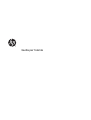 1
1
-
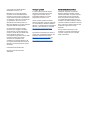 2
2
-
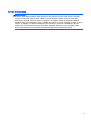 3
3
-
 4
4
-
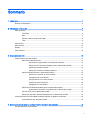 5
5
-
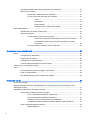 6
6
-
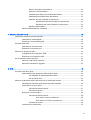 7
7
-
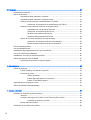 8
8
-
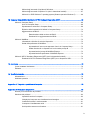 9
9
-
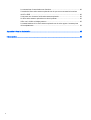 10
10
-
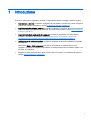 11
11
-
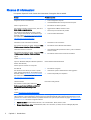 12
12
-
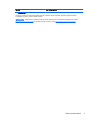 13
13
-
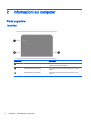 14
14
-
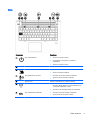 15
15
-
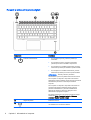 16
16
-
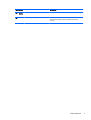 17
17
-
 18
18
-
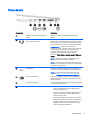 19
19
-
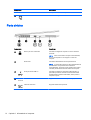 20
20
-
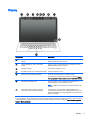 21
21
-
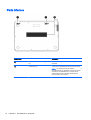 22
22
-
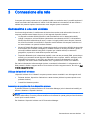 23
23
-
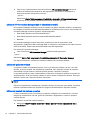 24
24
-
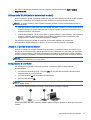 25
25
-
 26
26
-
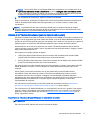 27
27
-
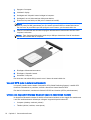 28
28
-
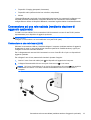 29
29
-
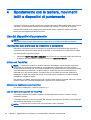 30
30
-
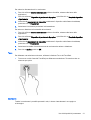 31
31
-
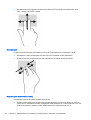 32
32
-
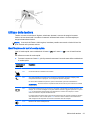 33
33
-
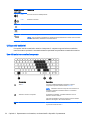 34
34
-
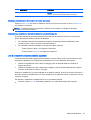 35
35
-
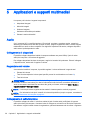 36
36
-
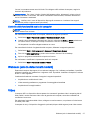 37
37
-
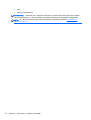 38
38
-
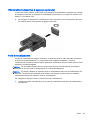 39
39
-
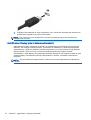 40
40
-
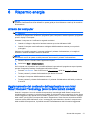 41
41
-
 42
42
-
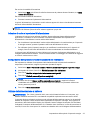 43
43
-
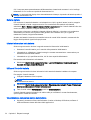 44
44
-
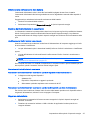 45
45
-
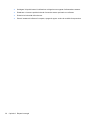 46
46
-
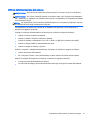 47
47
-
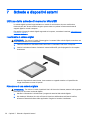 48
48
-
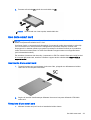 49
49
-
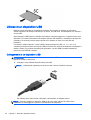 50
50
-
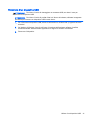 51
51
-
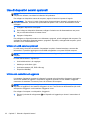 52
52
-
 53
53
-
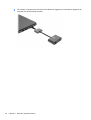 54
54
-
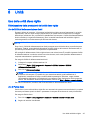 55
55
-
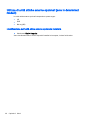 56
56
-
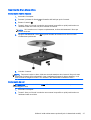 57
57
-
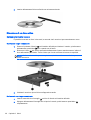 58
58
-
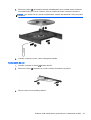 59
59
-
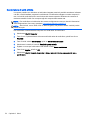 60
60
-
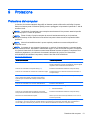 61
61
-
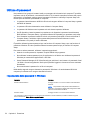 62
62
-
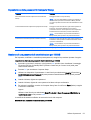 63
63
-
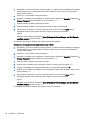 64
64
-
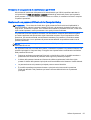 65
65
-
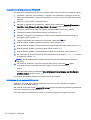 66
66
-
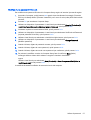 67
67
-
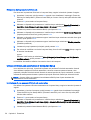 68
68
-
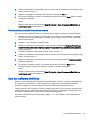 69
69
-
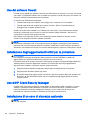 70
70
-
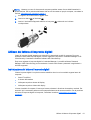 71
71
-
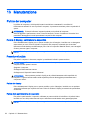 72
72
-
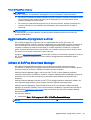 73
73
-
 74
74
-
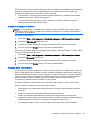 75
75
-
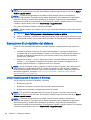 76
76
-
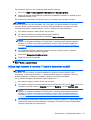 77
77
-
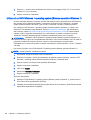 78
78
-
 79
79
-
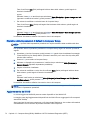 80
80
-
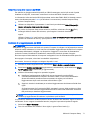 81
81
-
 82
82
-
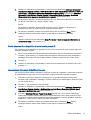 83
83
-
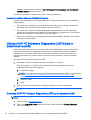 84
84
-
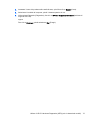 85
85
-
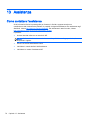 86
86
-
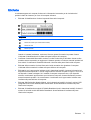 87
87
-
 88
88
-
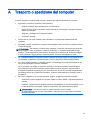 89
89
-
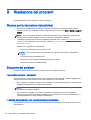 90
90
-
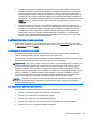 91
91
-
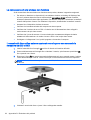 92
92
-
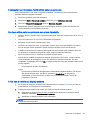 93
93
-
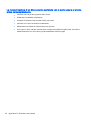 94
94
-
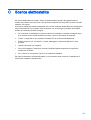 95
95
-
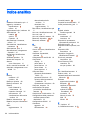 96
96
-
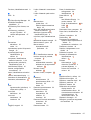 97
97
-
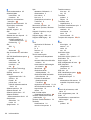 98
98
-
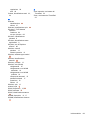 99
99
HP EliteBook Folio 1040 G1 Base Model Notebook PC Manuale utente
- Tipo
- Manuale utente
- Questo manuale è adatto anche per
Documenti correlati
-
HP EliteBook Folio 1020 G1 Notebook PC (ENERGY STAR) Manuale utente
-
HP EliteBook Folio 1040 G2 Notebook PC Bundle Manuale utente
-
HP ZBook 15 Mobile Workstation (ENERGY STAR) Manuale utente
-
HP EliteBook 840 G3 Notebook PC Manuale del proprietario
-
HP ZBook 15 Mobile Workstation (ENERGY STAR) Manuale utente
-
HP ZBook 17 Mobile Workstation Manuale utente
-
HP EliteBook Revolve 810 G2 Tablet Guida di riferimento
-
HP EliteBook 840 G1 Notebook PC Manuale utente
-
HP ProBook 455 G2 Notebook PC Manuale del proprietario
-
HP ZBook 17 Mobile Workstation Manuale utente